
Kako koristiti Google Karte za offline na Androidu?
U ovom članku ćete naučiti raditi s aplikacijom Google karte. U izvanmrežnom.
Navigacija
Mnogi korisnici pametnih telefona na Android platformi, znaju o takvoj aplikaciji kao što su Google Karte, ali samo nekoliko znaju da se posao ove aplikacije može izvesti iu načinu rada "Offline".

Stoga se većina vozača ili putnika koristi kao vodič za navigacijski sustav, kao što je Navitel, Navikeyi moderan smartphone trčanje Android.
S tim u vezi, danas smo koliko smatramo kako raditi s aplikacijom Google karte. U "Offline" način rada ili samo kada nemate priliku povezati se s internetom.
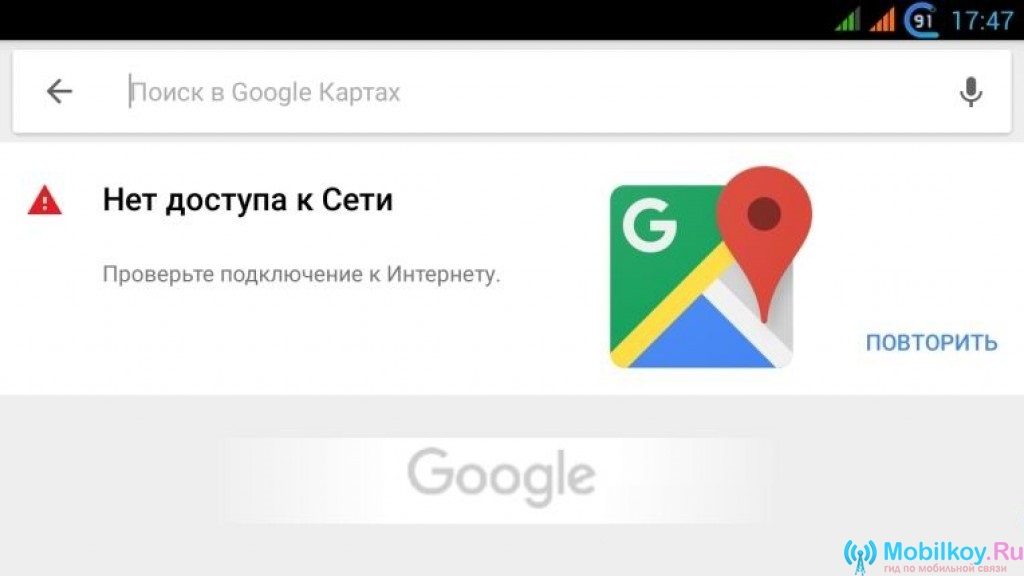
Koje prednosti i nedostaci imaju aplikaciju Google Maps?
Prednosti Google karata.
- Snažan navigacijski sustav. Ne vrijedi ništaAplikacija Google Maps je prilično moćna primjena u području plovidbe i mjesta, zbog činjenice da se točnost koordinatnog zaslona približava gotovo ± 1 metar.
- Rad bez interneta. Važan čimbenik za rad s primjenom je i činjenica da kartice ovdje mogu raditi bez povezivanja s internetom, a istovremeno funkcioniraju i određuju mjesto je prilično izvrsno i nepogrešivo.
Nedostaci programa Google Maps
- Punjenje kartica. Imajte na umu da ako ćete koristiti ovu aplikaciju u načinu rada "Offline", To jest, bez interneta, morat ćete preuzeti kartu svog grada, regije ili zemlje, a to je poznato da zahtijeva dovoljno velik broj potrebne memorije.
- S tim u vezi, ako će microSD memorijska kartica vašeg pametnog telefona imati volumen od 1,2 ili 4 GB, neće biti dovoljno. Stoga ćete morati kupiti novu memorijsku karticu s volumenom od najmanje 16 GB, tako da postoji oko 3-6 GB kao rezervna memorija.
- Ograničena uporaba. Ovo je najmoćniji minus svih naknadnih, kako bi koristio aplikaciju Google Karte besplatno, pa čak i u i način rada "Offline"Možete samo 30 dana. Uostalom, to je poznato, svaki dan postoji promjena ulica, područja, područja, zgrada, brojeva i izgradnju novih kuća, koji se odnose na aplikaciju Google Maps, ali tek nakon ažuriranja. Ne vrijedi ništaUpotreba zahtjeva nije ograničena na prag od 30 dana, budući da ga možete nastaviti koristiti, ali bez dobivanja naknadnih ažuriranja.
- Ograničena funkcionalnost. Naravno da trebate razmotriti činjenicu da ako ćete koristiti aplikaciju Google Karte u načinu "Offline" Ili jednostavno bez povezivanja na internet i GPS uslugu, funkcionalnost aplikacije je odmah ograničena u planu pretraživanja, kao i zajednički navigacijski sustav. Ali ipak možete držati rutu gdje trebate dobiti, a također ga zapisati.
- Ograničen broj kartica. Ne vrijedi ništaDa je to ograničenje bilo čak i kada je aplikacija Google Maps nastala samo. Google programeri i inženjeri smatrali su da je šest infline Kartice su sasvim dovoljno za običan korisnik, ali opet ako ste grobni putnik i samo ekspedicijant, onda šest kartica neće biti dovoljno za vas. Stoga, u ovom slučaju, vrijedno je razmišljati o kupnji izvrsnog navigacijskog GPS sustava za praćenje, snimanje rute i slijedi.
Kako koristiti aplikaciju Google Maps "Offline"?
Pa, konačno, dobili smo na najpotrebnije i važnije točke ako trebate koristiti Google karte kao navigacijski sustav u načinu rada "Offline".
Stoga, kako biste razumjeli osnove korištenja ove aplikacije, morate slijediti naše upute:
- Prije svega, morate biti sigurni da postoji dovoljno memorije za preuzimanje sljedeće karte vašeg grada i metropole. Ne vrijedi ništada je karta područja u prosjeku oko 80 MB.
- Nakon što su kartice već dostupne i preuzete na memorijsku karticu vašeg pametnog telefona, možete sigurno pokrenuti aplikaciju Google karata.
- Sada morate ići na željeno područje, područje, ulicu ili tijelo, ili čak provoditi potrebnu rutu do koje trebate slijediti. Potrebno je razmotriti što je već potrebno samo u načinu rada "Offline", i.e bez povezanog Interneta (GPRS - Mobilni prijenos podataka).
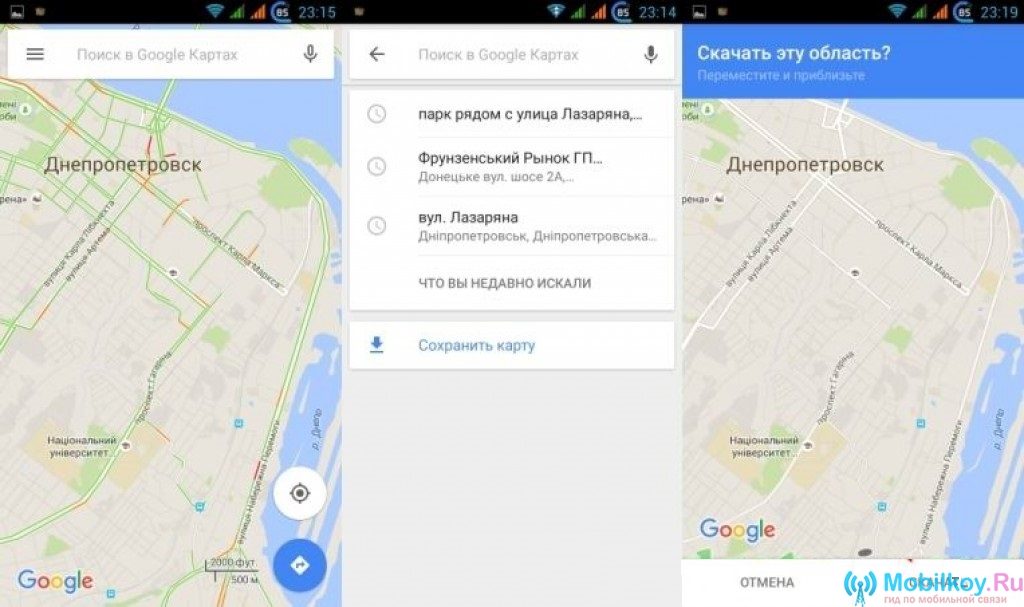
- Nakon što ste se prebacili na željeno područje, morate kliknuti na traku za pretraživanje, koja je na vrhu zaslona. U nizu morate se pomicati kroz popis dok ne vidite natpis "Uštedite kartu"koji je osmišljen za očuvanje određenog područja grada ili okruga da ga tada koristi u načinu "Offline".
- Pa, nakon što je kartica sačuvana, imat ćete brojne mogućnosti, naime: skala i pomicanje potrebno područje i spremiti ga, kao i staviti oznaku na njega i dodati ovo mjesto na popisu odabranih mjesta, od kojih jedan može biti ista kuća.
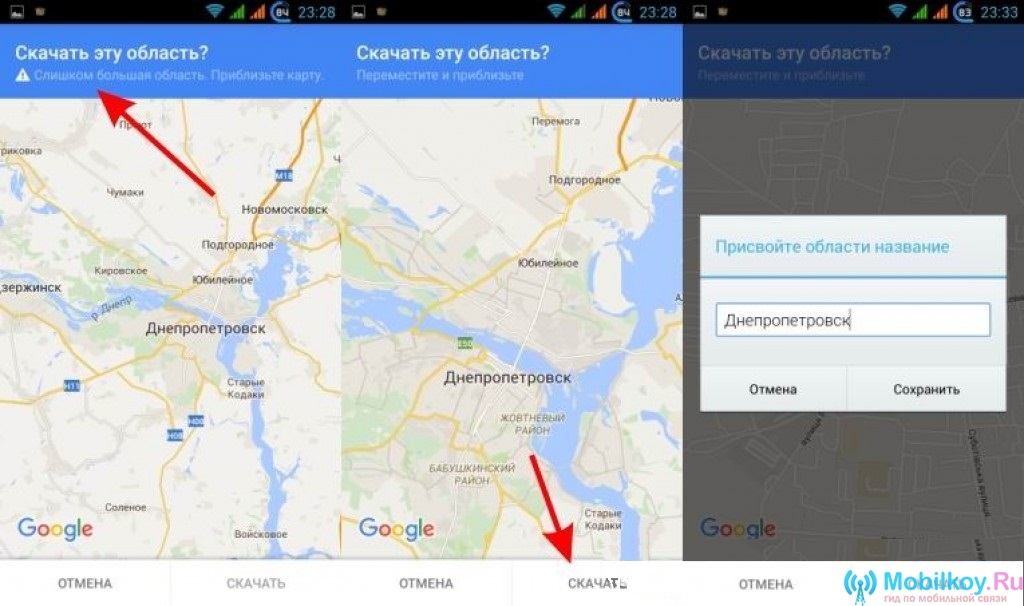
- Sada, kada ste spremili potrebno područje, odgovarajući prozor s poljem će skočiti na zaslon na koji želite unijeti naziv ove karte, domene, a zatim kliknite na gumb "Uštedjeti".
- Spreman! Sada možete koristiti ovu karticu, koja je prethodno spremala, u načinu rada "Offline".
Što će se dogoditi nakon isteka vremena za 30 dana?
Stoga smo u više navrata rekli da nakon takozvanog probnog razdoblja ističe, i još uvijek je jednak mjesecu, to jest, 30 dana, moći ćete ponovno preuzeti istu karticu, ali već ažurirane i više nadograđene.
Stoga, ako je potrebno isteklo, morate ići "Izbornik"zatim odaberite stavku "Tvoja mjesta"Nakon što kliknete na podstavak "Postavljanje izvanmrežnih kartica"gdje morate pronaći željenu karticu, a zatim kliknite na gumb "Ažuriranje."
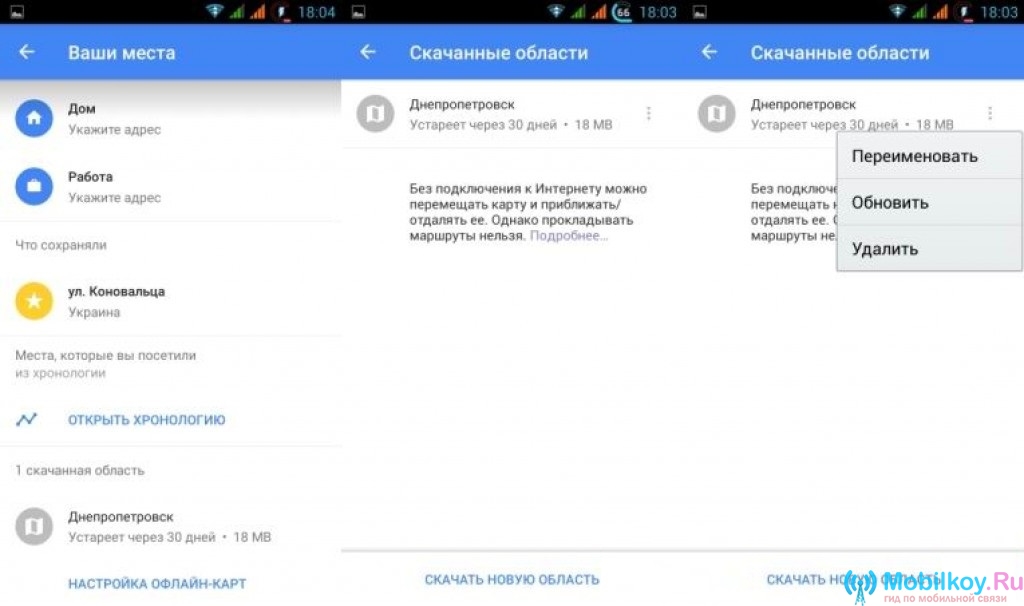
Pa, na to ćemo sažeti, budući da je članak ispričao prilično informativan i volumetrijski.
Stoga, ako se odlučite otići negdje da se odmorite sa svojom obitelji, s prijateljima ili čak sami, onda ne biste povrijedili da zalihamo aplikaciju kao što su Google Karte - nakon svega, ovo je stvarno stalni asistent na mjestima koja imate nije zabrinut.
